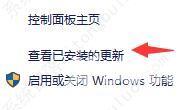有一些朋友发现虽然更新补丁已经安装好了,但是更新包还留在电脑上,占用了不少空间,所有就有Win11用户想知道如何删除这些更新文件,今天小编给大家带来了Win11删除更新包的方法
有一些朋友发现虽然更新补丁已经安装好了,但是更新包还留在电脑上,占用了不少空间,所有就有Win11用户想知道如何删除这些更新文件,今天小编给大家带来了Win11删除更新包的方法,希望对大家有帮助。
win11更新文件在哪?
答:进入C盘,接着找到windows文件夹中的SoftwareDistribution文件夹,最后找到download文件夹即可。
具体步骤:
1、首先打开此电脑。

2、接着打开其中的c盘。
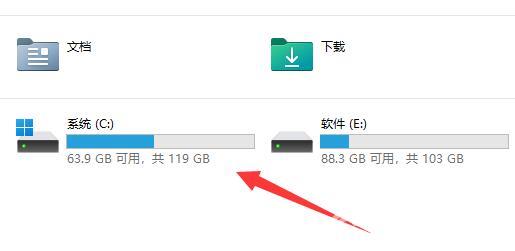
3、然后打开最下面的Windows文件夹。
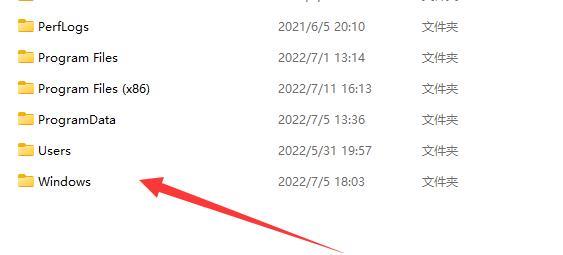
4、在其中找到并进入softwaredistribution文件夹。
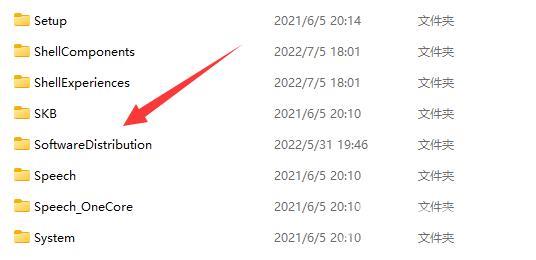
5、其中download文件夹就是win11在线升级暂存文件夹了。
6、其实我们使用镜像系统安装win11的话,就不会留下暂存文件夹。
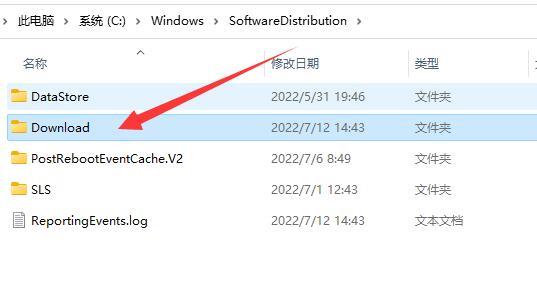
win11更新文件怎么删除?
方法一、删除更新垃圾文件
1、双击进入这台电脑,在其中右键选中C盘,选择属性。
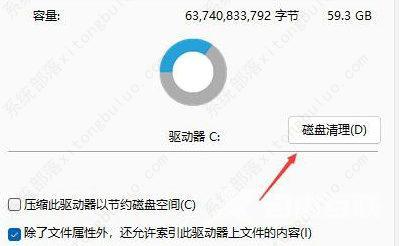
2、找到磁盘清理点击进入,在左下角可以看到清理系统文件。
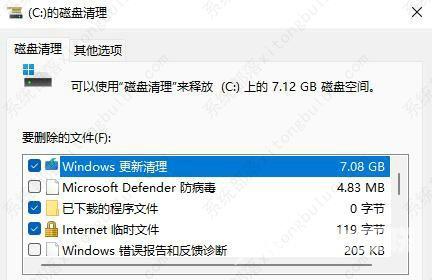
3、其中勾选windows更新清理,点击下方确定会弹出对话框,选择删除文件。
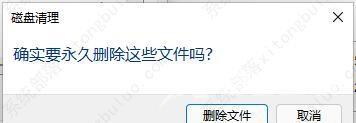
4、系统会自动为你删除安装文件,等待删除完成后就可以了。
方法二、删除更新
1、在开始菜单的上方搜索控制面板,然后点击打开。
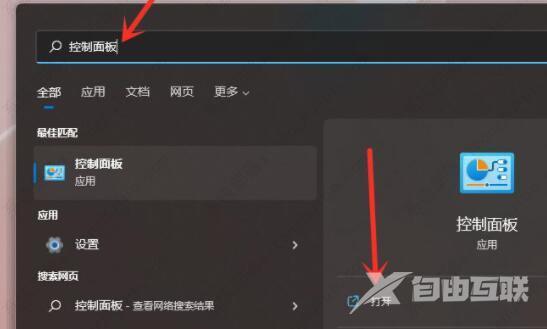
2、接着点击下方的卸载程序。

3、点击左侧的查看已安装的更新,然后在其中删除想要删除的更新即可。